Wie mache ich Säulenüberschriften in Excel?
Wenn Sie nach einer einfachen Möglichkeit suchen, Ihre Daten in Excel zu organisieren, ist das Erstellen von Säulenüberschriften ein guter Ausgangspunkt. Spaltenüberschriften helfen Ihnen dabei, schnell zu ermitteln, welche Datenspalte ist und wie sie sich auf andere Datenspalten bezieht. In diesem Artikel zeigen wir Ihnen genau, wie Sie in Excel Spaltenüberschriften erstellen und wie Sie sie zu Ihrem Vorteil nutzen können. Lesen Sie also weiter, um herauszufinden, wie Sie Säulenüberschriften in Excel erstellen, die klar, organisiert und leicht zu verstehen sind.
- Öffnen Sie eine Tabelle in Excel.
- Klicken Sie auf die Zelle, in der Sie die Überschrift erstellen möchten.
- Geben Sie die gewünschte Überschrift ein.
- Drücken Sie "ENTER" und die Überschrift wird automatisch auf die Mitte der Zelle ausgerichtet.
- Um mehrere Überschriften zu erstellen, wählen Sie einen Zellbereich aus und wiederholen Sie den Vorgang.
- Um die Farbe der Überschrift zu ändern, wählen Sie die Überschrift dann zur Registerkarte "Start" und wählen Sie eine Farbe aus der Dropdown-Farbe der Schriftart.
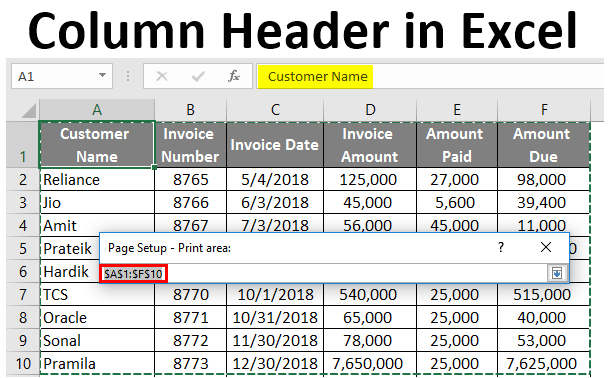
Wie mache ich Säulenüberschriften in Excel?
Erstellen Sie eine Überschrift für Ihre Tabelle
Der erste Schritt, um Spaltenüberschriften in Excel zu erstellen, besteht darin, eine Überschrift für Ihre Tabelle zu erstellen. Dies erleichtert es, die verschiedenen Spalten zu identifizieren, wenn Sie in Ihrer Tabelle arbeiten. Sie können dies tun, indem Sie die Zelle oben in der Spalte auswählen und die Überschrift eingeben. Sie können die Überschrift auch formatieren, indem Sie es fett machen, die Schriftart oder das Ändern der Hintergrundfarbe ändern.
Spaltenüberschriften erstellen
Sobald Sie Ihre Überschrift an Ort und Stelle haben, können Sie anfangen, Spaltenüberschriften zu erstellen. Stellen Sie beim Erstellen von Spaltenüberschriften sicher, dass sie beschreibend und leicht zu verstehen sind. Sie können eine Kombination aus Buchstaben, Zahlen und Symbolen verwenden, um Ihre Spaltenüberschriften zu erstellen. Wenn Sie beispielsweise eine Tabelle von Kontakten haben, verwenden Sie möglicherweise die folgenden Spaltenüberschriften: Vorname, Nachname, Telefonnummer und E -Mail -Adresse.
Spaltendaten hinzufügen
Sobald Sie Ihre Spaltenüberschriften vorhanden haben, können Sie den Spalten Daten hinzufügen. Sie können dies tun, indem Sie Daten in jede Zelle in der Spalte eingeben. Stellen Sie sicher, dass Sie die Daten in der richtigen Spalte und in der richtigen Reihenfolge eingeben. Dies erleichtert das Lesen und Verständnis der Tabelle.
Formatspaltenüberschriften
Sobald Sie Ihre Spaltenüberschriften und Daten vorhanden haben, können Sie die Spaltenüberschriften formatieren, damit sie hervorsticht werden. Sie können dies tun, indem Sie die Schriftart, die Hintergrundfarbe oder den kühnen Text ändern. Dies erleichtert es, die verschiedenen Spalten zu identifizieren.
Säulenüberschriften einfrieren
Wenn Sie mit einer großen Tabelle arbeiten, kann es schwierig sein, die Spaltenüberschriften zu verfolgen, während Sie die Seite nach unten scrollen. Um dies zu erleichtern, können Sie die Säulenüberschriften einfrieren, damit sie oben auf der Seite sichtbar bleiben. Um die Spaltenüberschriften einzufrieren, wählen Sie die Zelle oben in der Spalte aus und klicken Sie dann auf die Registerkarte "Ansicht" auf die Schaltfläche "Einfrieren".
Spalten ausblenden
Wenn Sie bestimmte Spalten nicht sehen möchten, können Sie sie verbergen. Um eine Spalte auszublenden, wählen Sie die Spalte aus und klicken Sie dann auf die Registerkarte "Home" auf die Schaltfläche "Ausblenden". Dies erleichtert es, sich auf die Spalten zu konzentrieren, die Sie sehen möchten.
Sortieren Sie Spalten
Sie können die Spalten auch nach den Daten sortieren. Dies erleichtert es, die gesuchten Daten zu finden. Um die Spalten zu sortieren, wählen Sie die Spalte aus und klicken Sie dann auf die Registerkarte "Daten" auf die Schaltfläche "sortieren". Sie können dann wählen, wie Sie die Spalten sortieren möchten.
Filterspalten
Sie können auch die Spalten filtern, um nur die gesuchten Daten anzuzeigen. Um die Spalten zu filtern, wählen Sie die Spalte aus und klicken Sie dann auf die Registerkarte "Daten" auf die Schaltfläche "Filter". Sie können dann auswählen, welche Daten Sie sehen möchten.
Fügen Sie Spalten Berechnungen hinzu
Wenn Sie Werte aus den Daten in Ihren Spalten berechnen müssen, können Sie dies tun, indem Sie den Spalten Berechnungen hinzufügen. Um Berechnungen hinzuzufügen, wählen Sie die Spalte aus und klicken Sie dann auf die Schaltfläche "Formel" auf der Registerkarte "Formeln". Sie können dann wählen, welche Berechnung Sie verwenden möchten.
Verwandte FAQ
Was sind Säulenüberschriften?
Säulenüberschriften sind Beschriftungen, mit denen Daten in einer Tabelle identifiziert und differenziert werden. Sie können verwendet werden, um die verschiedenen Datenspalten in einem Arbeitsblatt zu benennen und zu organisieren. Säulenüberschriften befinden sich normalerweise oben in jeder Spalte und sind in der Regel fett oder größer als die folgenden Daten geschrieben. Spaltenüberschriften sind hilfreich, um die Daten in einem Arbeitsblatt zu organisieren und zu verstehen.
Wie mache ich Säulenüberschriften in Excel?
Das Erstellen von Säulenüberschriften in Excel ist einfach. Öffnen Sie zunächst Ihre Excel -Datei und wählen Sie die Zellen in der Zeile aus, in der Sie Ihre Überschriften eingeben möchten. Geben Sie dann den Text für die Spaltenüberschriften in jede Zelle ein und drücken Sie die Eingabetaste. Wählen Sie schließlich die Zellen mit den Säulenüberschriften aus und klicken Sie auf der Registerkarte "Startnot des Bandes" auf die Schaltfläche "Fett". Auf diese Weise heben sich die Spaltenüberschriften von den Daten im Arbeitsblatt ab. Sie können auch die Schriftgröße, Farbe und Ausrichtung Ihrer Säulenüberschriften ändern.
Was sind einige Best Practices bei der Erstellung von Spaltenüberschriften?
Bei der Herstellung von Spaltenüberschriften ist es wichtig, sie kurz, klar und beschreibend zu halten. Lange oder vage Überschriften können es schwierig machen, zu verstehen, was die Daten in der Spalte darstellen. Es ist auch wichtig, in den Spaltenüberschriften keine Formeln oder Funktionen zu schreiben, da dies zu Fehlern im Arbeitsblatt führen kann. Darüber hinaus wird empfohlen, eine konsistente Kapitalisierung und den Abstand in den Spaltenüberschriften zu verwenden, um das Lesen und Verständnis einfacher zu machen.
Kann ich nach dem Erstellen der Spaltenüberschriften ändern?
Ja, Sie können die Spaltenüberschriften nach dem Erstellen ändern. Wählen Sie dazu die Zelle mit der Spaltenüberschrift, die Sie ändern möchten, und geben Sie den neuen Text ein. Sie können auch Änderungen an der Formatierung der Säulenüberschriften vornehmen, z. B. das Ändern der Schriftgröße, Farbe und Ausrichtung.
Was ist der Unterschied zwischen Säulenüberschriften und Zeilenbezeichnungen?
Säulenüberschriften sind Beschriftungen, mit denen Daten in einer Tabelle identifiziert und differenziert werden. Sie sind in der Regel fett oder größer als die folgenden Daten geschrieben und befinden sich oben in jeder Spalte. Auf der anderen Seite handelt es sich um Zeilenbezeichnungen, mit denen Daten in einem Arbeitsblatt identifiziert und differenziert werden. Sie sind normalerweise in normaler Schriftgröße geschrieben und befinden sich auf der linken Seite jeder Reihe.
Kann ich Säulenüberschriften in Excel ausblenden?
Ja, Sie können Spaltenüberschriften in Excel ausblenden. Wählen Sie dazu die Zelle aus, die die Spaltenüberschriften enthält, die Sie ausblenden möchten, klicken Sie mit der rechten Maustaste und wählen Sie "Ausblenden". Dadurch wird die Spaltenüberschrift ausgeblendet und die Daten in der Spalte sind weiterhin sichtbar. Um die Spaltenüberschriften erneut anzuzeigen, wählen Sie einfach die Zelle aus, in der sich die Spaltenüberschriften befand. Klicken Sie mit der rechten Maustaste und wählen Sie „Unhide“.
Excel -Tutorial #08: So erstellen Sie einen Spaltentitel
Das Erstellen von Spaltenüberschriften in Excel ist eine großartige Möglichkeit, Ihre Daten zu organisieren. Sie können Spaltenüberschriften schnell und einfach mit nur wenigen Klicks erstellen, sodass Ihre Daten einfacher zu arbeiten und zu analysieren können. Mit Hilfe dieses Handbuchs verfügen Sie über das Wissen, um mühelos Spaltenüberschriften in Excel zu erstellen. Nachdem Sie nun wissen, wie Sie Spaltenüberschriften in Excel erstellen, können Sie Ihre Daten sicher verwalten und das Beste aus diesem leistungsstarken Tool herausholen.




















